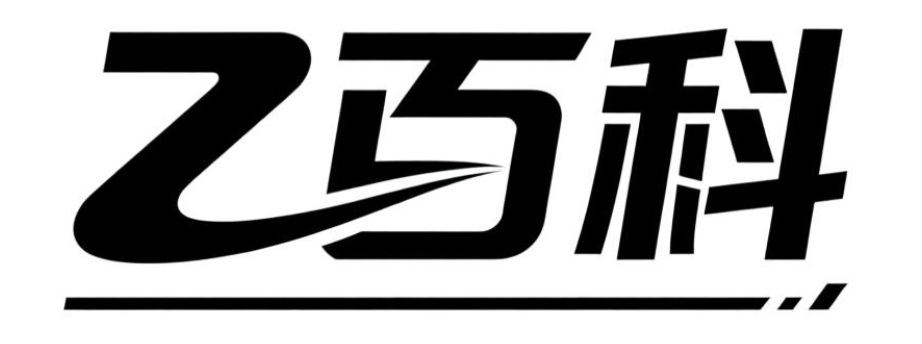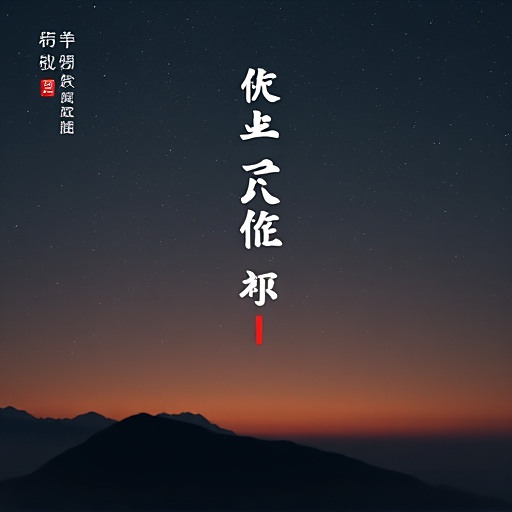WPS动态图表怎么制作?
WPS动态图表
嘿,小伙伴!想知道在WPS里怎么制作动态图表吗?别担心,我来一步步教你,保证让即使是小白也能轻松上手!
首先呢,打开你的WPS表格软件,这是制作动态图表的基础平台哦。在表格里,先整理好你想要展示的数据,数据可是图表的灵魂呢。比如,你可以有一列是时间,另一列是对应的销售数据,这样后续就能做成随时间变化的动态图表啦。
数据准备好后,选中这些数据区域。这时候,在菜单栏上找到“插入”选项,就像打开宝藏盒子的钥匙一样重要哦。在“插入”的选项里,你能看到各种图表类型,柱状图、折线图、饼图等等,根据你想要展示数据的特点来选择合适的图表类型。比如说,要是想展示数据随时间的变化趋势,那折线图就是个不错的选择。
选好图表类型后,图表就出现在表格里啦。但这时候它还不是动态的哦。要让图表动起来,就得用到WPS里的“数据透视表”和“切片器”功能啦。先插入一个数据透视表,把之前选中的数据区域再设置一遍,确定好行标签、列标签和值区域。行标签可以是时间,值区域就是你要展示的数据,比如销售额。
数据透视表弄好后,在数据透视表工具里找到“插入切片器”的选项。切片器就像是图表的遥控器,通过它你可以筛选数据。比如,你可以插入一个时间切片器,这样你点击切片器上的不同时间点,图表里的数据就会跟着变化,动态效果就出来啦。
还有个小技巧哦,你可以对切片器和图表进行一些美化设置。给切片器换个好看的颜色,调整图表的大小和位置,让它看起来更专业、更美观。另外,WPS里还有很多图表样式可以选择,一键就能让图表焕然一新。
最后,别忘了保存你的文件哦。这样下次打开的时候,动态图表依然能正常工作。怎么样,是不是觉得制作WPS动态图表也没那么难呀?只要按照这些步骤一步步来,你也能做出超酷的动态图表,让数据展示变得更加生动有趣!快去试试吧,相信你一定能行!
WPS动态图表如何制作?
想用WPS制作动态图表,其实并不复杂,只需要跟着下面的步骤一步步操作,即使是小白也能轻松上手。动态图表能让我们在展示数据时更直观、更灵活,特别是需要展示不同条件下的数据变化时,动态图表的效果会非常出色。下面就详细介绍如何在WPS中制作动态图表。
第一步,准备数据源。首先,你得有一组基础数据,比如一个销售表格,里面包含不同月份、不同产品的销售额。这些数据是制作动态图表的基础,确保数据准确、完整。如果数据量较大,可以先整理好,方便后续操作。
第二步,插入图表。打开WPS表格软件,选中准备好的数据区域,然后点击菜单栏中的“插入”选项,选择“图表”。在弹出的图表类型窗口中,选择一种适合的图表类型,比如柱状图、折线图或者饼图。选择好类型后,点击“确定”,一个基础的静态图表就生成了。
第三步,添加数据控件。动态图表的核心在于“动态”,也就是能根据不同的条件展示不同的数据。为了实现这个功能,我们需要添加数据控件。点击菜单栏中的“开发工具”(如果没有看到这个选项,可以在WPS选项中启用开发工具),然后选择“组合框”或者“列表框”控件。将控件插入到表格中合适的位置,比如放在图表旁边。
第四步,设置控件属性。右键点击插入的控件,选择“设置控件格式”。在弹出的窗口中,设置控件的数据源区域,也就是你希望控件能控制的数据范围。比如,如果你希望控件能选择不同的产品来展示销售额,那么数据源区域就应该包含所有产品的名称。同时,设置“单元格链接”,这个单元格会显示控件当前选择的项目对应的序号,这个序号将用于后续的公式中。
第五步,使用公式引用数据。现在,我们需要让图表根据控件的选择来动态展示数据。在表格的另一个区域,使用公式来引用原始数据。比如,可以使用INDEX函数结合控件的单元格链接来获取当前选择的产品对应的销售额。公式的大致形式是:=INDEX(原始数据区域, 行号, 列号),其中行号或者列号可以根据控件的单元格链接来确定。
第六步,更新图表数据源。将图表的原始数据源替换为刚刚使用公式生成的动态数据区域。右键点击图表,选择“选择数据”,在弹出的窗口中,修改“图表数据区域”,选择包含公式的动态数据区域。点击“确定”后,图表就会根据控件的选择来动态更新了。
第七步,美化图表。虽然图表已经能动态展示了,但为了让它更美观、更易读,我们还可以进行一些美化操作。比如,调整图表的颜色、字体、标签位置等。还可以添加图表标题、轴标题,让图表的信息更清晰。
第八步,测试动态效果。最后,别忘了测试一下动态图表的效果。点击控件,选择不同的选项,观察图表是否随之更新。如果一切正常,那么一个完整的WPS动态图表就制作完成了。
通过以上步骤,即使是初次接触WPS动态图表的小白,也能轻松制作出功能完善、效果出色的动态图表。动态图表不仅能提升数据展示的效果,还能让观众更直观地理解数据背后的信息。希望这个详细的教程能帮助你顺利制作出满意的动态图表。
WPS动态图表有哪些类型?
在WPS表格中,动态图表是一种可以根据数据变化自动更新显示内容的可视化工具,它能够帮助用户更直观地观察数据趋势和变化。WPS动态图表有多种类型,下面详细介绍几种常见的类型,让即使是不太熟悉图表制作的小白用户也能轻松理解。
首先是柱形图动态图表。柱形图通过不同高度的柱子来展示数据的大小。在WPS动态图表里,柱形图动态图表特别适合用于展示不同类别数据之间的对比。比如,你想比较不同月份的销售业绩,就可以使用柱形图动态图表。当数据源发生变化时,比如新增了某个月份的销售数据,或者某个原有月份的数据被修改,柱形图中的柱子高度会自动调整,从而实时反映出最新的数据对比情况。制作时,只需先选中要展示的数据区域,然后在WPS表格的“插入”选项卡中找到“图表”,选择柱形图类型,创建好图表后,通过设置数据源的动态关联(比如使用公式引用数据),就能实现动态效果。
其次是折线图动态图表。折线图以折线的形式连接各个数据点,主要用于展示数据随时间或其他有序变量的变化趋势。例如,你想观察一周内每天的温度变化,折线图动态图表就非常合适。当原始温度数据发生改变时,折线图上的线条会相应地上升或下降,直观地呈现出温度的波动情况。创建折线图动态图表,同样先选中数据,在“插入”菜单下选择折线图,之后设置好数据源的动态链接,这样当数据更新时,图表就能自动更新显示最新的趋势。
再者是饼图动态图表。饼图是将一个圆形分割成若干个扇形区域,每个扇形区域代表一个数据类别在总体中所占的比例。假如你要分析公司各部门在总成本中的占比情况,饼图动态图表可以清晰地展示各部分的比例关系。如果某个部门的成本数据发生变化,饼图中对应的扇形区域大小会自动改变,所占比例也会相应调整。制作时,选中相关数据后插入饼图,再通过设置数据源的动态引用,就能实现饼图随数据的动态变化。
还有面积图动态图表。面积图是在折线图的基础上,将折线与坐标轴之间的区域用颜色填充。它适用于展示数据随时间变化的累积效果。比如,统计一段时间内不同产品的销售总量随时间的变化,面积图动态图表可以很好地展示出每个产品销售总量的累积趋势。当销售数据改变时,面积图中的填充区域大小和形状会随之改变,反映出最新的累积情况。创建面积图动态图表,操作和前面几种类似,先插入面积图,再设置动态数据源。
最后是散点图动态图表。散点图通过在坐标系中绘制各个数据点来展示两个变量之间的关系。例如,研究广告投入和销售额之间的关系,散点图动态图表可以清晰地呈现出数据点的分布情况。当广告投入或销售额的数据发生变化时,散点图中的数据点位置会自动调整,帮助用户直观地发现变量之间的关系。制作散点图动态图表,在“插入”菜单中选择散点图,然后设置好动态数据源即可。
总之,WPS动态图表有多种类型,每种类型都有其独特的适用场景,用户可以根据自己的数据特点和展示需求选择合适的动态图表类型,通过简单的设置就能实现图表的动态更新,让数据展示更加生动和直观。
WPS动态图表制作步骤详解?
在WPS表格中制作动态图表可以让你更直观地展示数据变化,以下是详细步骤,即使你是小白也能轻松上手:
准备工作:准备数据源
首先,要确保你有一个包含数据的表格。例如,我们假设要制作一个展示不同月份销售数据的动态图表。在表格中,第一列可以是月份(1月、2月、3月……),后面几列分别记录不同产品或者不同区域的销售数据。数据要准确且完整,因为后续的动态图表是基于这些数据来生成的。比如,第一行是产品A的各月销售数据,第二行是产品B的各月销售数据。
步骤一:插入数据透视表
数据透视表是制作动态图表的关键基础。点击菜单栏中的“插入”选项,然后在弹出的功能区中找到“数据透视表”按钮并点击。此时会弹出一个“创建数据透视表”的对话框,在对话框中,选择你的数据源区域,这个区域就是你刚才准备好的包含月份和销售数据的表格区域。选择好数据源后,指定数据透视表的放置位置,可以选择新工作表,也可以选择在当前工作表的某个位置。点击“确定”后,一个空白的数据透视表就创建好了。
步骤二:设置数据透视表字段
在创建好的数据透视表右侧,会有一个“数据透视表字段”窗格。在这个窗格中,将“月份”字段拖到“行”区域,这样月份就会作为数据透视表的行标签显示。然后把需要展示销售数据的产品字段(比如产品A、产品B)拖到“值”区域,默认情况下,值区域会以求和的方式显示数据,如果你的数据不是求和关系,可以点击值字段旁边的下拉箭头,选择合适的汇总方式,如平均值、计数等。这样,数据透视表就初步设置好了,它会按照月份展示不同产品的销售数据。
步骤三:插入切片器
切片器是让图表动态化的重要工具。选中数据透视表,然后点击菜单栏中的“插入”选项,在功能区中找到“切片器”按钮并点击。在弹出的“插入切片器”对话框中,选择你想要用于动态筛选的字段,例如选择“产品”字段。点击“确定”后,一个切片器就出现在工作表中。切片器会以按钮的形式展示不同的产品名称,你可以通过点击这些按钮来筛选数据。
步骤四:创建图表
选中设置好的数据透视表,点击菜单栏中的“插入”选项,在图表区域选择你想要的图表类型,比如柱状图、折线图等。以柱状图为例,点击柱状图图标后,一个基于数据透视表的柱状图就会创建在工作表中。这个图表会显示所有产品的销售数据。
步骤五:实现动态效果
现在,通过操作切片器就可以实现图表的动态变化。当你点击切片器中的某个产品按钮时,数据透视表会只显示该产品的销售数据,同时图表也会随之更新,只展示该产品的销售数据变化情况。例如,你点击“产品A”按钮,图表就只会显示产品A在各个月份的销售数据柱状图;再点击“产品B”按钮,图表又会切换为产品B的销售数据柱状图。这样,一个简单的WPS动态图表就制作完成了。
优化与调整
如果对图表的样式不满意,可以对图表进行进一步的优化。选中图表,在菜单栏中会出现“图表工具”选项,点击其中的“格式”或“设计”选项,可以对图表的颜色、字体、标题等进行修改。比如,你可以更改柱状图的颜色,使其更加醒目;或者修改图表的标题,让它更准确地反映图表内容。通过这些调整,可以让你的动态图表更加美观和专业。